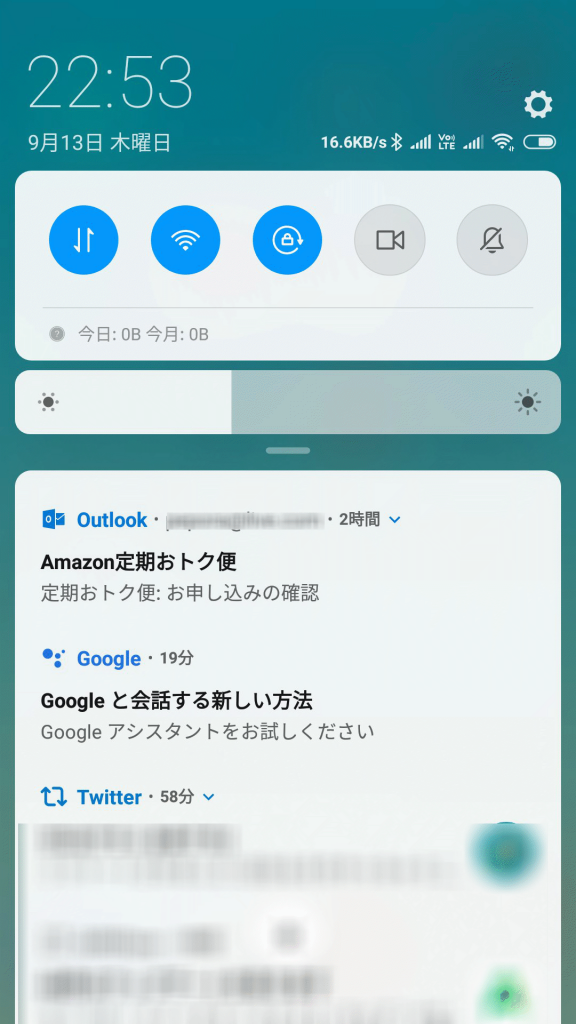私は絶賛Xiaomi Mi 6を愛用しているのですが、皆さんいかがお過ごしでしょうか。
最近Xiaomi.euにてMIUI 10の安定版ROMが出たようなので早速ROMを焼いてみましたよ。
Xiaomi Mi 6について
昨年発売されたXiaomiのフラッグシップスマートフォン。
6GBの大容量RAM、Snapdragon 835を搭載しつつ比較的安価な値段で販売されていました。
現在はもう殆どショップで見かけることはありませんが後継機種Xiaomi Mi 8が販売されています。
事前にバックアップは取っておこう
XiaomiのMIUIにはローカルバックアップ機能がついてます。
設定から利用できるのですが、多くのアプリがセーブデータを含めてバックアップをとれてしまうのでとりあえずバックアップは取っておきましょう。
-
-
アップルよりも進んでるMIUIのバックアップ機能。(Xiaomi端末) | iPhoneteq
中国のアップルとも言われ、アップルのようなシンプルなデザインの製品を多数手掛けているメーカー、X
続きを見る
Custom ROMを焼き直した
まずはXiaomi.euにアクセスしてカスタムROMを入手します。
このサイトでは毎週ROMがリリースされているため、最新の物を使っても良いのですが、私はROMの入れ直しはめんどくさいと思うタイプなのでとりあえず今回は安定版にしました。
-
-
https://xiaomi.eu/community/threads/miui-10-stable-release.46190/
続きを見る
ダウンロードしたら、スマートフォン上のわかりやすい場所にこのファイルを置いておきます。 (私は一番上のルートに置いてます)
ファイルを置いたら、Xiaomi純正のUpdaterからリカバリーモードで再起動を選び、TWRPに入ります。
TWRPが起動したら、まずはWIPEを選択して、Advanced WipeでストレージとUSB以外のDataファイルやSystemを削除してしまいましょう。
続いてCustom ROMを選択してファイルを焼き、再起動を書けたらMIUI10が起動します。
もう一度設定しよう
クリーンインストールしたので、今回は初期設定から行います。
Mi Cloudから復元し、ホームレイアウトなどを復元できたら、設定から事前にバックアップしておいたローカルバックアップを復元したら、殆どのアプリは元通りになるはずです。
これでMIUI10の設定はほぼ完了です。
MIUI10を使ってみた感想
通知センターやボリュームバーがiOSっぽくなったこと以外今のところ特に違いは感じていませんが、色々と変わっているようなので大きな変化を見つけたら改めて記事にしたいと思います。
顔認証 5.99インチ・後12.0MP +12.0MP + 前5.0MPカメラ搭載★Xiaomi Mi Mix 2S Global Version★AI対応 Snapdragon 845 MIUI 9 (Android 8.0)搭載・4G LTE+4G/3G 同時待受けDSDS対応 日本仕様・6GB/8GB RAM + 64GB/128GB/256GB ROM・フルNFC (RAM 6GB + ROM 64GB, Black)
(2025/12/06 17:21 GMT +09:00 時点 - 詳細はこちら商品価格と取扱状況は記載された日時の時点で正確で、また常に変動します。Amazon のサイトに表示された価格と取扱状況の情報は、この商品が購入されたその時のものが適用されます。)--